Cambiar una referencia de celda absoluta a una referencia relativa en Microsoft Excel
Las referencias de celda en Excel son muy importantes. En este artículo aprenderemos la diferencia entre la referencia de celda absoluta y la referencia de celda relativa en Excel y luego aprenderemos cómo cambiar una referencia absoluta a una referencia relativa o viceversa en Microsoft Excel 2010. Cuando una fórmula es copiado, se utiliza una referencia relativa. La referencia relativa de Excel es la distancia en filas y columnas entre la referencia y la celda que contiene la fórmula.

Usamos la tecla de acceso directo de referencia absoluta de Excel F4.
Tomemos un ejemplo para entender cómo podemos cambiar la referencia de celda relativa de referencia de celda absoluta y absoluta a relativa.
Tenemos datos en el rango A4: F9 en el que la columna A contiene materias y el rango B4: F9 contiene la puntuación de los estudiantes. La celda A1 contiene las calificaciones totales. Necesitamos calcular el porcentaje de calificaciones de los estudiantes.
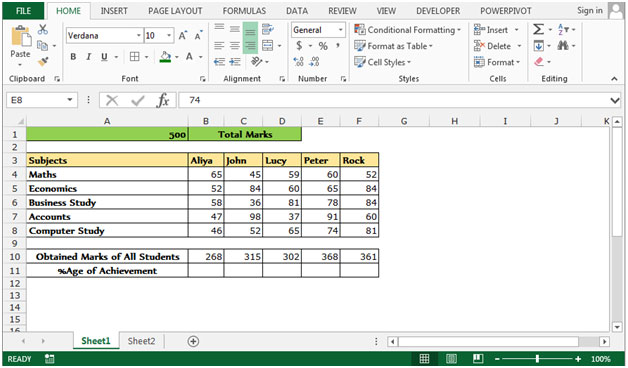
En este caso, definimos la celda A1 como referencia absoluta.
Referencia absoluta a la columna y fila y Referencia relativa a la columna y fila
Siga los pasos que se indican a continuación: –
-
Escriba la fórmula para devolver el% de edad de logro.
-
Seleccione la celda B11.
-
= B10 / $ A $ 1 (% de edad de logro = calificaciones obtenidas / calificaciones totales).
-
En este ejemplo, A1 es nuestra referencia absoluta para todos los estudiantes.
-
Y B11 es nuestra referencia relativa.
-
Pulsando la tecla F4 lo hacemos (A1) referencia absoluta.
-
Cuando copiamos la misma fórmula para devolver el porcentaje de todos los estudiantes, esa vez se cambiará toda la referencia relativa, pero la referencia absoluta ($ A $ 1) nunca cambiará.
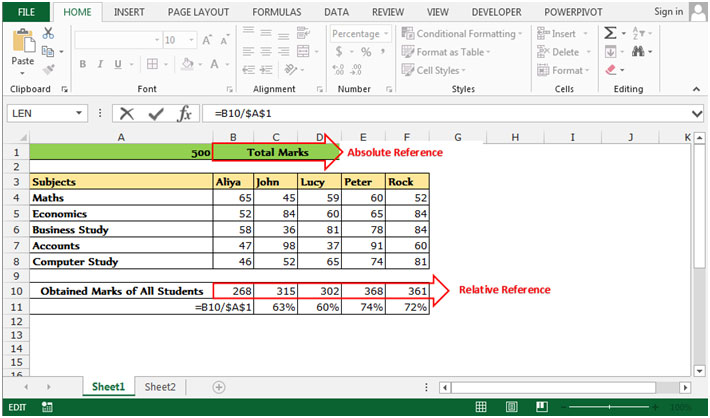
Esta es la forma en que podemos usar las referencias absolutas y las referencias relativas en nuestras fórmulas usando la tecla F4 en Microsoft Excel 2010 y 2013.